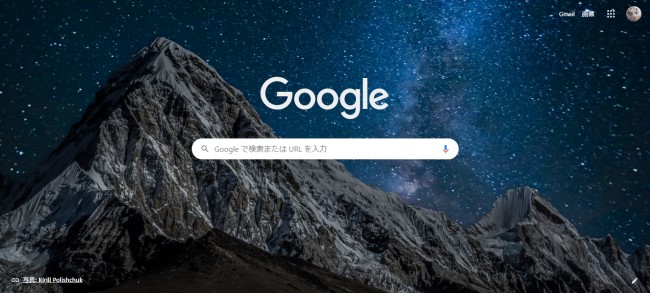
スマホやPCで調べものをする時に便利な「検索サービス」。中でも世界中で多くの人に利用されている検索サービスの1つがGoogle検索だ。
そんなGoogle検索を使っている時に、「ウイルスを検知した」または「ウイルスに感染した」と表示されたことはないだろうか? 大抵の場合は「SIMカードや保存データが破損する可能性がある」などと書かれていて慌ててしまうが、本当に迅速に対処するべきなのかは慎重に考えたほうがいい。
この記事では、こういった警告メッセージがどのような時に表示されるのか、またどのように対処すればいいのかを説明していこう。
Google検索から移動した画面にウイルス警告! その原因って?
Google検索から呼び出した画面に出るウイルス警告には、「Fake Alert」(以下フェイクアラート)と呼ばれる嘘の警告も含まれている。これで不安をあおり、不正に広告をクリックさせたりアプリをインストールさせたりする手口の1つである。したがって、ウイルス警告が出ても、まずはそれが本当の警告なのかどうかを疑うことも大事である。
Google検索から移動した画面でウイルス感染メッセージが表示! どうすればいい?
こういったフェイクアラートは、何をすると出てくるのか? アダルトサイトや裏情報サイトなど、一般的に「怪しい」とされているサイトにアクセスしてしまった場合が多い。
では、何を目的として、こうした偽の警告画面が表示されているのだろうか?
◆詐欺サイトへの誘導
リンクをタップ(クリック)させて詐欺サイトへアクセスさせ、個人情報を抜き取る。あるいはリンク先で金銭を要求するなど、詐欺目的で表示させるケース。中にはウィルス警告ではなく、ダイレクトに「サービス利用料金」などの名目で、金銭の振り込みを求めるウィンドウを表示させてくるケースもある。
◆不正アプリのインストール
ウイルス対策ソフトと偽って、悪質なアプリのインスト―ルを促すケース。App StoreやGoogle Playストアから配布されているアプリと違う場合は、安全性を保障されていない。アプリ自体が個人情報を抜き取ったり、端末内の画像をインターネット上に拡散する可能性もあるので、絶対にインストールしてはいけない。
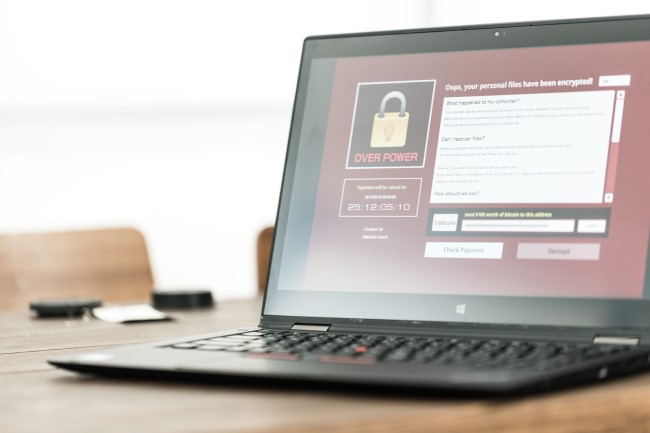
Google検索でウイルス警告が出た! 音は鳴るの?
警告画面が表示されたとき、音が鳴るかどうかはケースバイケースだ。無音の時もあるが、音が鳴ったりバイブで振動したりすることもある。ただし、これらはユーザーの不安を煽るものがほとんどなので、あわててリンク先へ移動しないように注意しよう。
【参考】今すぐチェック!ウイルス感染からPCを守る3つのポイント
Google Chromeを使っていてウイルス警告の通知が出てしまった!
現在、世界シェアおよび日本国内でのシェアもNo.1を誇り、多くの人が利用しているウェブブラウザ・Google Chrome。ここまではGoogle検索からウェブページへ移動した時にウイルス警告が出る事例を解説してきた。これらの事例はGoogle Chromeを使っている時にも発生し得る。
Google Chrome利用時のウイルス警告の対処法は?
Google Chrome利用時にウイルス警告が出る場合、以下のケースが考えられる。
◆不正サイトへのアクセスによるアラート
利用しているパソコンやスマホにウイルス対策ソフトを入れている場合、不正サイトにアクセスしようとするとアラートが表示され、ページ移動が強制的に取り止められることがある。警告を無視してアクセスすると、ウイルスに感染する恐れがあるので注意してほしい。
◆偽の警告
上記のGoogle検索からのページ移動時と同じく、偽の警告である可能性がある。別のリンクへの誘導がある場合は、従ってはいけない。偽の警告の場合、提示される解決策に従ってはいけないので紛らわしいが、どちらの場合も対処法の1つとして、対象のタブやブラウザをそのまま閉じることが挙げられる。もし、警告メッセージが消えない場合、cookieを削除すると解決することがあるので試してみて欲しい。
Google Chrome利用時のウイルス対策を考える
Google Chromeを安心して使うには、どうすればいいのか? ここからは、ウイルス対策について見ていこう。
Google Chrome利用時の有効なウイルス対策ソフト「ウイルスバスター」
ウイルス対策ソフトはNorton、カスペルスキー、ESETなど、多様な製品が販売されている。その中でも有名どころの1つで、利用者数1000万人以上と人気ソフトの「ウイルスバスター」だ。
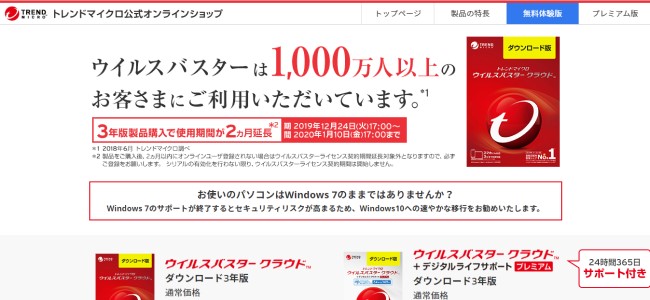
ウイルスバスターはその商品名が示すとおり、販売当初はウイルス対策専門ソフトだったが、現在はウェブの安全性を判定したり、個人情報の漏洩を防いだりと、様々なリスクにも対応できるインターネットセキュリティソフトとなっている。
Google Chromeに備わるウイルスチェック機能を活用しよう!
ウイルス対策といえば専用のソフトを使うのが一般的だが、実はGoogle Chrome自体にも不審な動きを感知するプログラムが最初から搭載されている。その手順は以下のとおり(PC版のみ)。
1.右上のメニューから「設定」をクリック
2.「詳細設定」→「リセットとクリーンアップ」→「パソコンのクリーンアップ」を選択
3.「有害なソフトウェアの検出にある「検索」ボタンをクリック
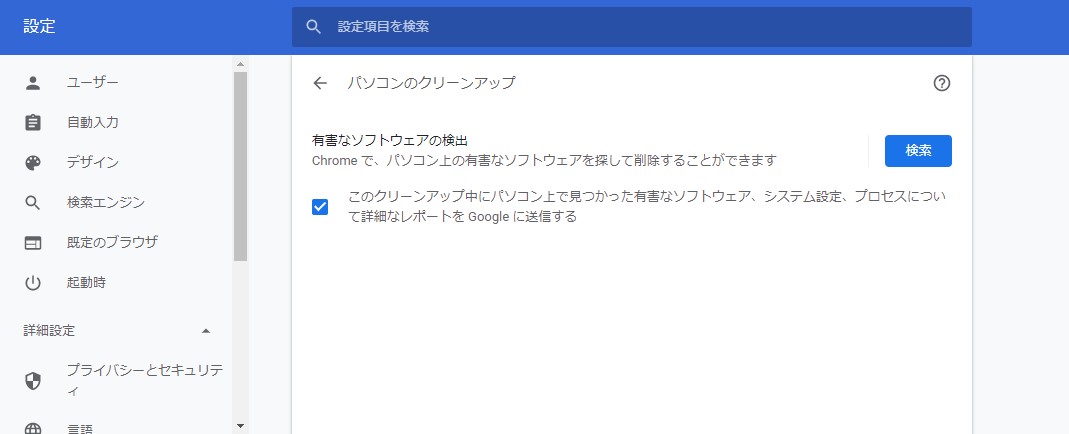
Google Chrome利用時に「ウイルススキャンに失敗しました」と出たらどう対処する?
Google Chrome経由でファイルをダウンロードしようとすると、「ウイルススキャンに失敗しました」というメッセージが出て、目当てのファイルが勝手に削除されてしまうことがある。原因が多岐に渡るので確実に戻せる保証はないが、以下に解決した事例をピックアップしておくので試してみて欲しい。
・ウイルス対策ソフトを一時的に停止する
・Windows の「添付ファイル マネージャ」を一時的に停止する
・拡張機能をオフにする
・Google Chromeを再インストールする
【参考】ファイルのダウンロードエラーを解決する(Googleヘルプ)
Microsoft Windows の添付ファイル マネージャーに関する情報
突然、警告ポップアップが出るようになった! 消し方を知りたい
これまでウイルス感染に偽装した「警告ポップアップ」について解説してきたが、タブやブラウザを閉じても消えない場合はどうしたらいいだろうか? OSごとに解説していこう。
警告ポップアップ画面の消し方(Windows編)
ポップアップ画面の右上に「×」が付いているなら、それをクリックすれば消去できる。この「×」の色を変えて見づらくしたり、わざと画面のフチギリギリに表示させて押しにくくしたりするケースもある。押しにくい場合は、フルスクリーンにすれば「×」が表示されるようになることもある。
どうしても消えない場合は、ブラウザを閉じてしまうのが一番早い。ブラウザの操作が効かなくなっているなら、Ctrl+Alt+Deleteを同時押ししてタスクマネージャーを呼び出せば、強制的にプログラムを終了できる。
ブラウザを閉じても警告ポップアップが常駐したり定期的に呼び出されたりする場合は、アプリが勝手に操作している可能性が高い。コントロールパネル→プログラム→プログラムと機能から「プログラムのアンインストールまたは変更画面」を呼び出し、この現象が起こる直前にインストールした怪しいアプリや、最近インストールされた見覚えのないアプリを削除してみよう。
警告ポップアップ画面の消し方(Androidスマホ編)
スマホの場合も、基本的な対処法はパソコンと同じだ。ブラウザの場合、バックしても自動的に元のページに戻すことで警告が消えないように見せかける手法もあるので、タブあるいはブラウザごと閉じるといい。
ブラウザを閉じても警告画面が消えない場合は、インストールしたアプリが原因の可能性が高い。最近インストールした怪しいアプリや、見覚えのないアプリを削除してみよう。閲覧履歴を削除することで、解決するケースもある。Google Chromeならメニューから設定、プライバシーと選び、「閲覧履歴データを消去する」も試してみて欲しい。
警告ポップアップ画面の消し方(iPhone編)
iPhoneの場合も、Androidスマホと対処法は一緒だ。タブやブラウザを閉じる、怪しそうなアプリをアンインストールする、閲覧履歴を削除するなどを実行してみよう。
なお、偽のポップアップ画面に限らず、ブラウザの設定でポップアップ自体を表示させないようにもできる。Google Chromeならメニューから設定→コンテンツの設定からポップアップのブロック機能を有効に切り替えられる。
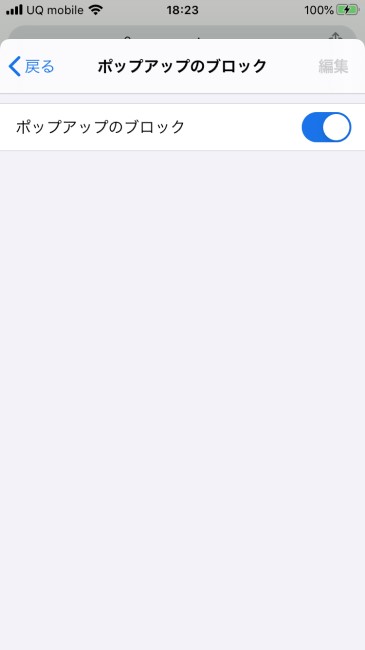
パソコン版のGoogle Chromeにこの機能はないが、拡張機能から「Adblock Plus」などを追加すれば、ポップアップをブロックできるようになる。















 DIME MAGAZINE
DIME MAGAZINE













